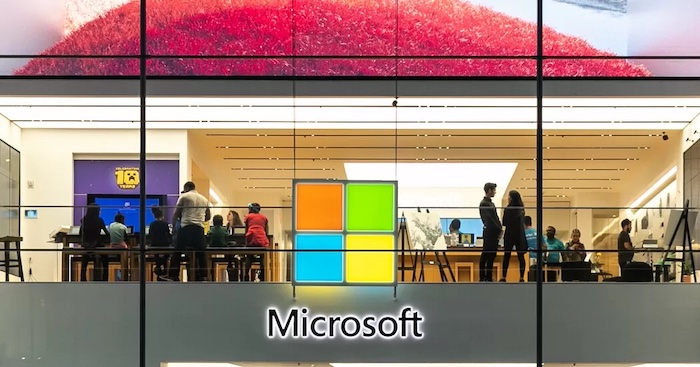كيفية تسريع الآيفون أو الآيباد القديم
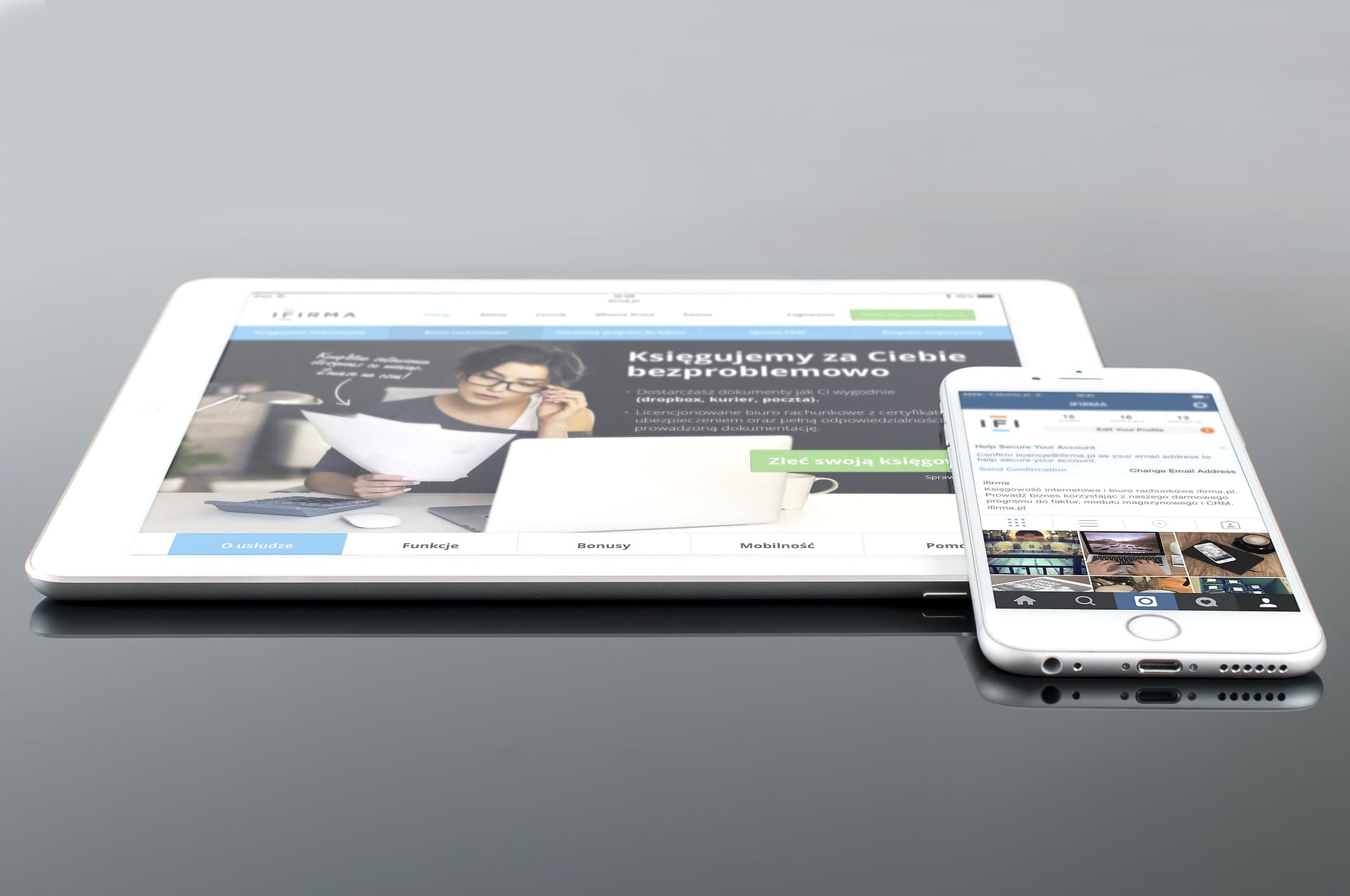
في كل عام تُطلق آبل إصدارات جديدة من أجهزة الآيفون والآيباد، بالإضافة إلى تحديث نظام تشغيل iOS، وغالبًا ما يشعر مالكوا الأجهزة القديمة أنّها أصبحت بطيئة بعد الحصول على تحديثات النظام، لذا سنقوم في هذا الدليل بتسليط الضوء على كيفية تسريع الآيفون أو الآيباد القديم.
أتينا لكم بهذا الدليل لأنّ العديد من المستخدمين لا يملكون رفاهية شراء كل آيفون أو آيباد جديد تُطلقه آبل، وبالتالي تُصبح معرفة كيفية تسريع الآيفون أو الآيباد القديم يمكن أن تساعد كثيرًا في هذا النطاق.
تسريع الآيفون أو الآيباد
بالطبع هناك بعض الطرق المعروفة للجميع، مثل استعادة ضبط الآيفون أو الآيباد، أو تغيير بطاريته على حد قول آبل، لكن لدينا اليوم بعض الخطوات الأخرى الجديرة بالتجربة.
إعادة تشغيل الجهاز
هل جرّبت إطفاء الجهاز وإعادة تشغيله مرة أخرى؟ قد يبدو الأمر سخيفًا، ولكننا نعلم جميعًا أنّ أول طريقة لحل المشاكل على الجهاز هي عن طريق إعادة تشغيله. ولفعل ذلك، سيتعين عليك الضغط مطولًا على زر التشغيل حتى تظهر لك رسالة Slide to power off، قم بتفعيلها ثم أعد تشغيل الجهاز مجددًا.
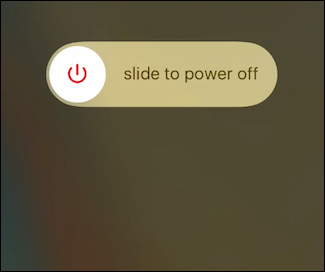
نحن نتفهم أنّ هذه الطريقة غالبًا ما تُستخدم من قِبَل مستخدمي ويندوز، ولكن بإمكانها أيضًا حل الكثير من مشاكل الآيباد أو الآيفون القديم. امنح الأمر محاولة قبل الذهاب لتغيير الإعدادات.
تقليل الرسوميات عبر تعطيل Eye Candy
تستهلك الرسوميات قدرًا كبيرًا من الأداء، وعلى أجهزة الآيفون والآيباد الجديدة يعمل كل شيء بشكل سلس للغاية، لكن مع مرور الوقت على استخدام الجهاز وإطلاق آبل إصدارات أحدث، قد تبدأ في ملاحظة بعض التأخّر في الأداء.
لتحسين الأمر، افتح الإعدادات Settings، ثم اذهب إلى الإعدادات العامة General، ثم الوصول Accessibility.
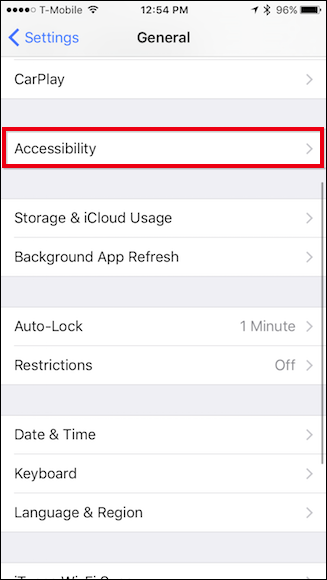
سوف تجد مجموعتين من الإعدادات التي ينبغي النظر إليها: Increase Contrast و Reduce Motion.
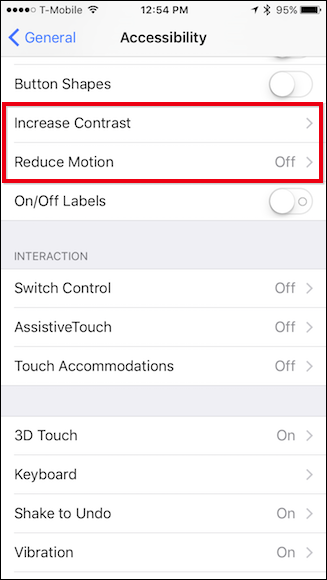
أولًا، افتح خيار Increase Contrast ثم فعّل خيار Reduce Transparency.

يعمل هذا على إزالة التأثيرات الشفافة التي تراها على بعض عناصر واجهة الاستخدام في نظام iOS، مثل مركز التحكّم.
وبدلًا من ظهور جزء من الآيقونات تحت مركز التحكم، يتحول الجزء الشفاف إلى اللون الرمادي، ولكن الفائدة هنا هو أنّ هذا الأمر يتطلب قدرات معالجة أقل من جهازك وبالتالي يساهم في تسريع الآيفون أو الآيباد القديم.
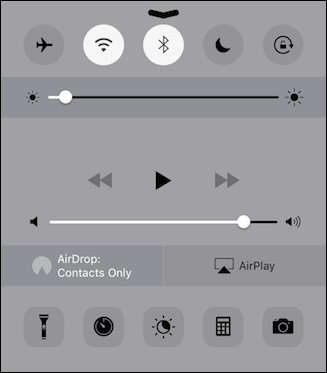
الخيار الثاني وهو Reduce Motion يساهم في تقليل الكثير من الرسوميات الغير ضرورية، مثل تأثير المنظر parallax effect على الشاشة الرئيسية.
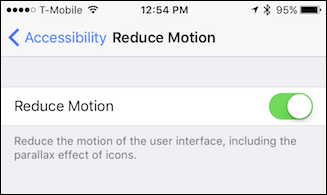
سوف تساهم هذه الخيارات في تسريع جهازك بشكل ملحوظ، لكن لا تزال هناك بعض الخيارات الأخرى التي يمكن أن تساعد في تسريع الآيفون أو الآيباد القديم.
حذف التطبيقات للمزيد من المساحة الخالية
إذا وصلت السعة التخزينية على آيفونك إلى أقصاها فإنّ حذف بعض التطبيقات التي لا تستخدمها قد يساعد في تحسين الأداء في بعض المناطق.
اقرأ أيضًا: مقارنة بين أجهزة ايباد برو 2018 وأجهزة ايباد برو الأقدم
كما أنّ العديد من التطبيقات تعمل في الخلفية وتستهلك بعض موارد المعالجة، لذا فإنّ إلغاء تثبيت التطبيقات التي لا تستخدمها يمكن أن يساعد كثيرًا.
أولًا افتح تطبيق الإعدادات Settings ثم اذهب إلى الإعدادات العامة General، واضغط على تخزين الجهاز.
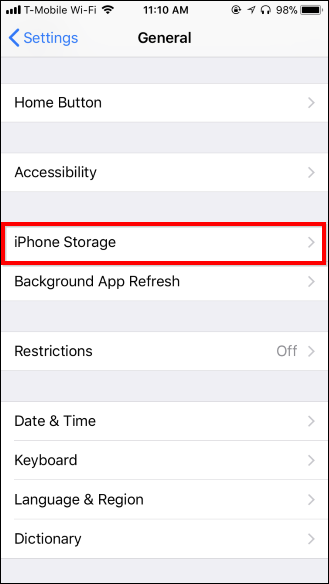
الآن ستظهر لك شاشة السعة التخزينية على جهازك، وفيها يمكنك رؤية جميع تطبيقاتك والسعة التخزينية التي تستهلكها في ترتيب تنازلي من الأكثر إلى الأقل.
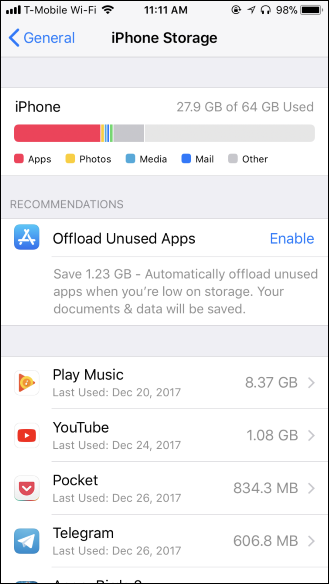
بالنسبة لغالبية التطبيقات، يمكنك فقط الضغط عليها ثم اختيار حذف التطبيق Delete App لتبدأ عملية إلغاء التثبيت.
كما يمكنك القيام بهذه الوظيفة أيضًا من الشاشة الرئيسية، ولكن من شاشة المساحة التخزينية يمكنك رؤية المساحة التي ستصبح خالية بعد إلغاء تثبيت كل تطبيق.
تجدر الإشارة إلى أنّك لا تحتاج إلى حذف كل شيء على جهازك لتحسين الأداء، فقط قم بحذف ما لا تحتاجه.
هناك أيضًا خيار Offload App الذي سيحذف التطبيق نفسه ولكن سيترك جميع بياناته على جهازك، مما يسمح لك بتحميل التطبيق لاحقًا من متجر التطبيقات واستخدامه مع نفس البيانات التي تركتها عندما حذفته.
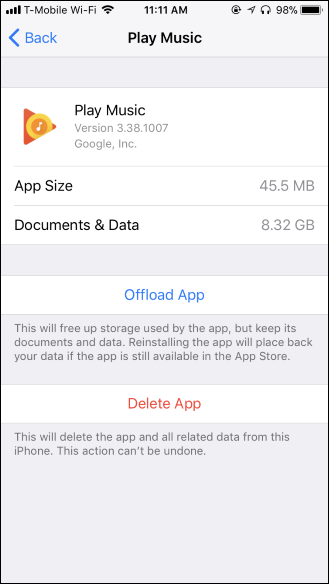
بعض التطبيقات – مثل تطبيق البودكاست – سوف تمنحك خيار حذف جميع البيانات التي يحتوي عليها التطبيق، ولكن هذا نادر الحدوث.
تحديثات التطبيقات في الخلفية
نحن هنا لا نقصد التحديثات التي تتم من خلال متجر التطبيقات، بل نقصد تحديثات التطبيقات التي تحدث في الخلفية وتستهلك موارد الجهاز دون أن تعلم، حتى تحصل على أحدث محتويات التطبيق بمجرد تشغيله.
اقرأ أيضًا: مواصفات واسعار ايفون اكس في السعودية
اذهب إلى الإعدادات Settings، ثم إلى خيار الإعدادات العامة General، ثم تحديثات التطبيقات في الخلفية Background App Refresh.
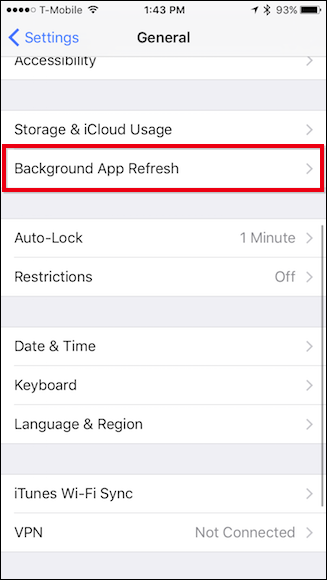
هنا سوف تجد أمامك خيارين: يمكنك إلغاء تحديث التطبيقات لجميع التطبيقات على جهازك، أو اختيار الإلغاء لتطبيقات مُحددة.
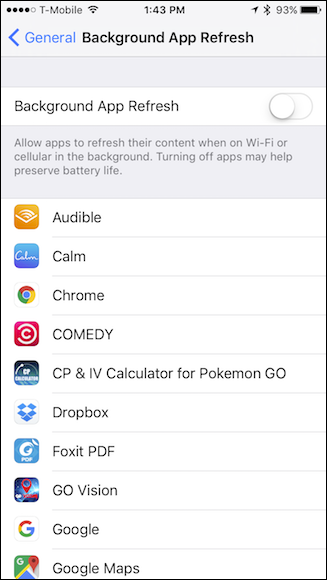
وهنا ننصحك بتجربة إلغاء التحديث لتطبيقات محددة ورؤية تأثير ذلك على الأداء بشكل عام، إذا لم يساعد هذا في تحسين الأداء، جرّب إلغاء التحديث لجميع التطبيقات.
جدير بالذكر أنّ هذا الخيار يساعد أيضًا في توفير المزيد من عمر البطارية على مدار اليوم.
تنظيف الرسائل
على الرغم من أنّ الرسائل لن تتسبب بإبطاء هاتفك بالكامل، إلّا أنّ الكثير من المستخدمين وجدوا أن تخزين مئات أو آلاف الرسائل النصية يمكن أن يتسبب في إبطاء تطبيق الرسائل نفسه.
لذا قد ترغب في تنظيف تطبيق الرسائل من حين لآخر إذا شعرت أنّه أصبح بطيئًا.
لحذف الرسائل بشكل فردي، يمكنك التمرير إلى اليسار للكشف عن زر “حذف”.
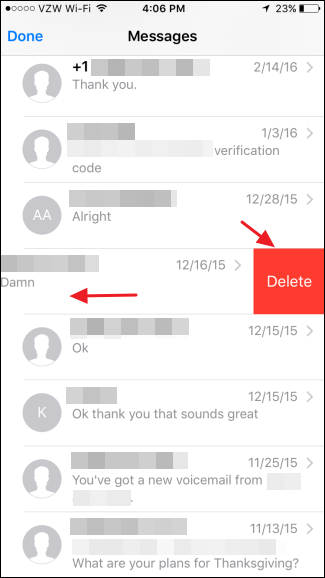
أو يمكنك حذف أكثر من رسالة في وقت واحد من خلال الضغط على زر تعديل Edit الموجود على الجانب، واختيار الرسائل التي ترغب في حذفها.
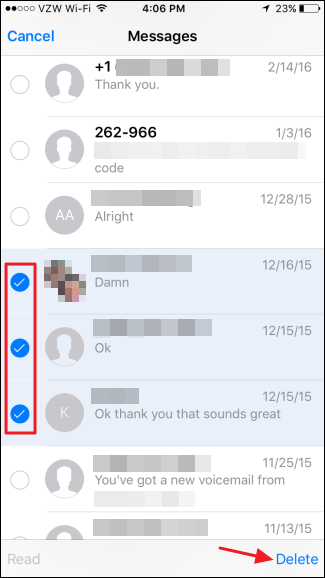
وعلى الأرجح، ستحتاج إلى تحديد سجل رسائلك وحذف الرسائل التي تزيد مدتها عن وقت مُعين.
في هذه الحالة افتح قائمة الإعدادات Settings على جهازك ثم انتقل للأسفل وافتح Messages، ثم اضغط على الاحتفاظ بالرسائل Keep Messages لتحديد سجل الرسائل لمدة عام أو ثلاثين يوم فقط.
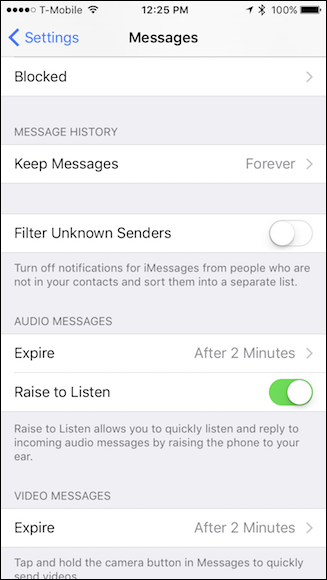
تعطيل اقتراحات Siri
قد تبدو اقتراحات Siri رائعة، ولكن Spotlight Search يمكن أن يستخدم الكثير من الموارد على الأجهزة القديمة، وبالتالي فإنّ تعطيل اقتراحات سيري يمكن أن يساهم في تسريع الآيفون أو الآيباد القديم.
افتح تطبيق الإعدادات Settings، ثم اضغط على Siri & Search للعثور على هذه الإعدادات.
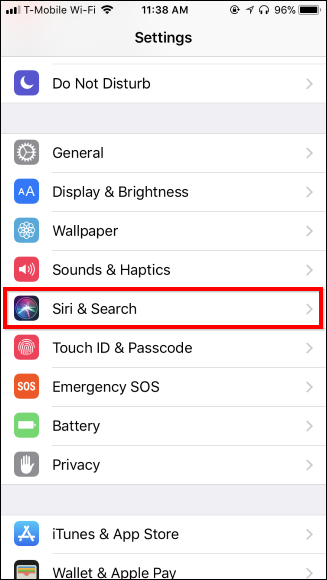
انتقل للأسفل حتى تصل إلى Siri Suggestion ومثلما هو الأمر في تحديثات التطبيقات في الخلفية، يمكنك اختيار التعطيل المنفرد أو تعطيل الكل مرة واحدة.
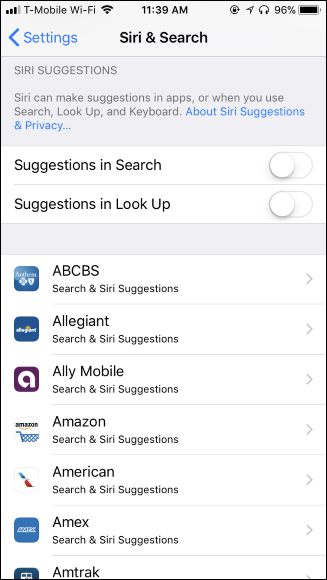
استخدام تطبيقات آبل
قد تبدو لك تطبيقات الطرف الثالث غنية أكثر بالمميزات عن تطبيقات آبل، ولكنّها قد تتطلب أيضًا المزيد من الموارد كي تعمل، خصوصًا على أجهزة الآيفون والآيباد القديمة.
إذا كنت تشعر أن تطبيقات الطرف الثالث بطيئة على جهازك، جرّب استخدام أحد البدائل التي تُقدّمها آبل، على سبيل المثال استخدم متصفح سفاري بدلًا من جوجل كروم.
حيث أنّ تطبيقات آبل لا تحتاج إلى الكثير من التحديثات، وفي الوقت نفسه قامت آبل بتطويرها مع أقل قدر ممكن من الكود، مما يجعلها خفيفة وسلسة في الاستخدام، خاصةً عندما ترغب في تسريع الآيفون أو الآيباد القديم.
صورة 17
استبدال البطارية
إذا فشل كل شيء من الخيارات السابقة في تسريع الآيفون أو الآيباد القديم ربما حان الوقت كي تستبدل بطارية جهازك.

حيث صدمت شركة آبل جميع مستخدميها عندما اعترفت بأنّ أجهزة الآيفون كلما تقدّم عمرها يعمل نظام iOS على إبطاء وحدة المعالجة المركزية فيها لتجنب عمليات إيقاف التشغيل العشوائية (الأعطال).
حدث هذا بعد الكثير من التقارير الصحافية التي تناولت هذا الأمر، وبعض المستخدمين الذين لاحظوا بطء شديد في أجهزتهم بعد حصولها على تحديثات نظام iOS، لتُعلن آبل أنّ الوسيلة الأمثل لاستعادة الأداء السريع هي عن طريق استبدال البطارية.